Wanneer je geen e-mail handtekening instelt, dan moet je iedere keer zelf de e-mail ondertekenen. De meeste gebruikers vinden het echter handiger- en/of professioneler om daar een vaste handtekening in te stellen. Gelukkig kan je dit gemakkelijk wijzigen zodat je niet iedere keer zelf de e-mail moet ondertekenen.
In de uitleg zullen wij gebruik maken van het standaard mailprogramma van Android. We maken gebruik van Android versie 8.0.0 op een Samsung Galaxy A5.
Inhoudsopgave
- 1. Open het e-mailprogramma
- 2. Klik op het account dat je wilt wijzigen
- 3. Pas de e-mail handtekening aan
1. Open het e-mailprogramma
Allereerst moet je het e-mail programma openen. Klik vervolgens op het tandwieltje om de instellingen te wijzigen.
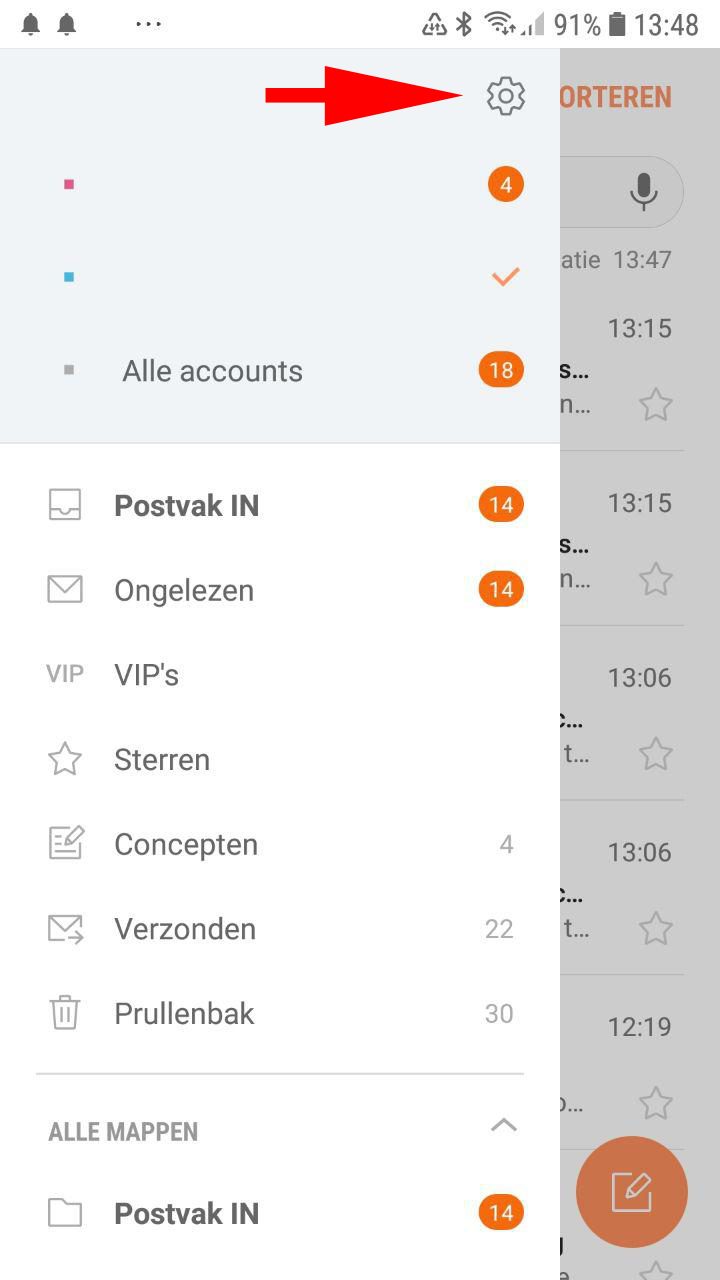
2. Klik op het account dat je wilt wijzigen
Klik het e-mailadres aan waarvan je de e-mail handtekening wilt aanpassen.

3. Pas de e-mail handtekening aan
Vervolgens zie je de instellingen van het e-mailadres.
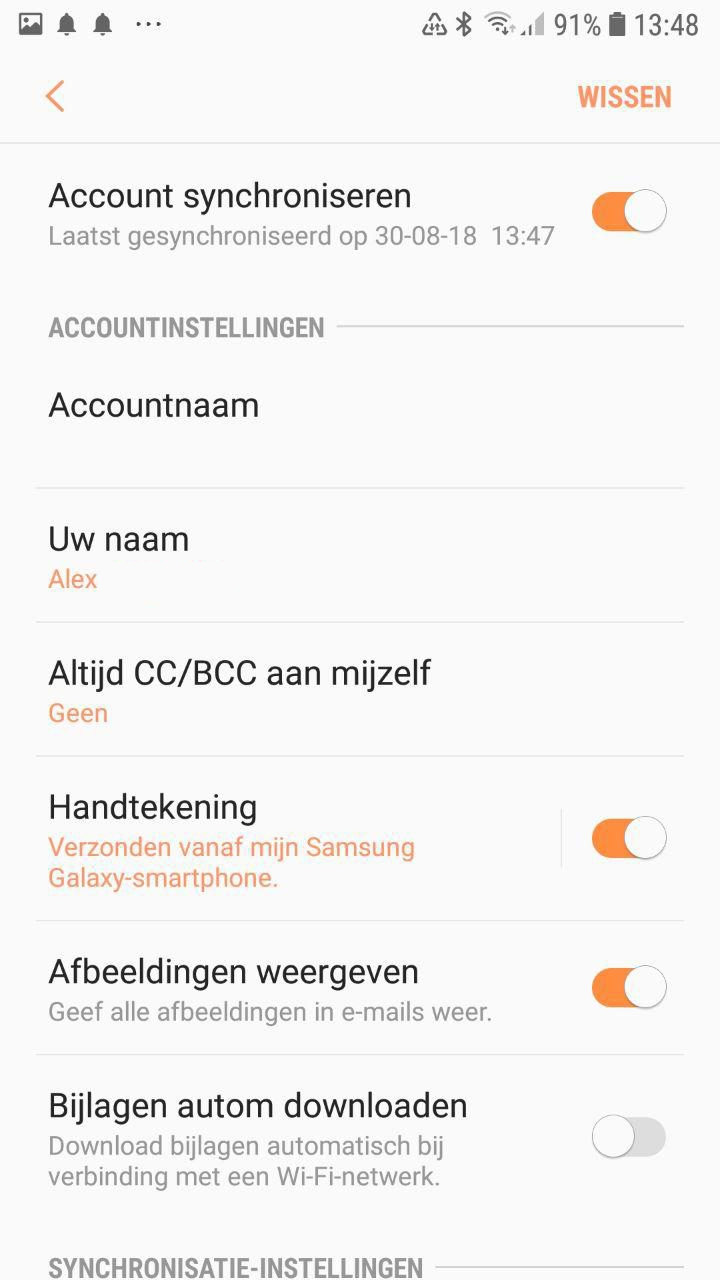
Hierna klik je op ‘Handtekening’ en wijzig je de handtekening.
